Hogyan hozzárendeljünk egy kereszt -alakú kurzort az AutoCAD -ban

- 2185
- 621
- Nemes Benjámin
Az egyik fő kérdés, amikor a programnak találkozik, az AutoCAD grafikus mezőben a kereszt -alakú kurzor célja, és ennek oka annak a tény, hogy ez a program interfész legfontosabb eleme a 3D objektumokkal való munkavégzéshez, ami lehetővé teszi, hogy lehetővé tegye Önnek nagy pontosságot kell végeznie a rajzoláshoz, az elosztáshoz, a szerkesztéshez és más hasonló tevékenységekhez.

A kereszt -alakú kurzort a grafikus mezőbe történő hozzárendelésének kézikönyve egyszerű.
Valójában alapértelmezés szerint beállítva, azonnal, amikor a programot a kurzor nyitja meg, a szokásos "+" kereszteződés, és a telepítéshez semmi másra nincs szükség.
Konfigurálhatja annak megjelenését:
- Nyissa meg a "Paraméterek" szakasz autokádját, vagy kattintson a jobb egérgombbal, és válassza a "Beállítások" lehetőséget.
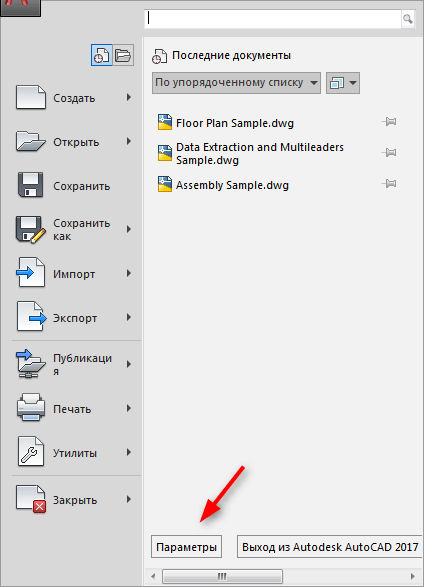
- Lépjen a "Választás" fülre, és állítsa be a látvány szükséges méretét, mozgatva a csúszkát.
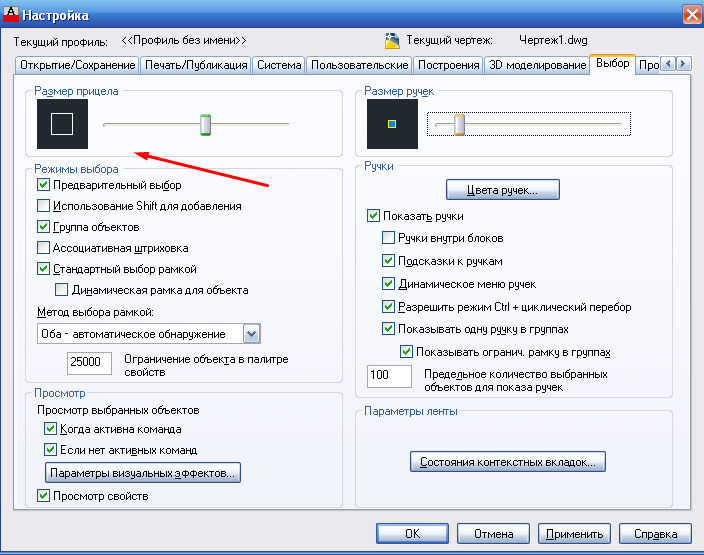
- A szoftver verziójától függően ugyanazon a lapon, a "Módok kiválasztása" alján, a "Kiválasztási szín" sor lesz, egyébként lépjen a "Képernyő" fülre, és kattintson a "Szín" gombra.
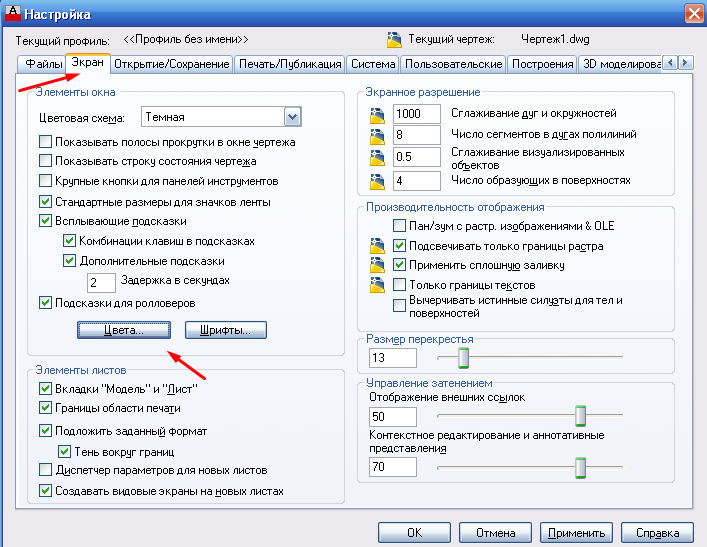
- Ugyanazon a lapon megváltoztathatja a kereszteződés méretét, vagy használhatja a "CurSorsize" változót.
- A kontextus oszlopban válassza ki a munkaterület típusát, a következő oszlopban, az "Értelmező elemek" oszlopban válassza ki a Crossier -t.
- Ezután válassza ki a kívánt színt, majd kattintson az "Elfogadás" gombra.
A kijelző megváltoztatásához a munkaterület (grafikus mező) egy másik kontextusába kell mennie, például a "3D vetítés", amely nagy számú lehetőséget nyit meg a külső kialakítás konfigurálására.
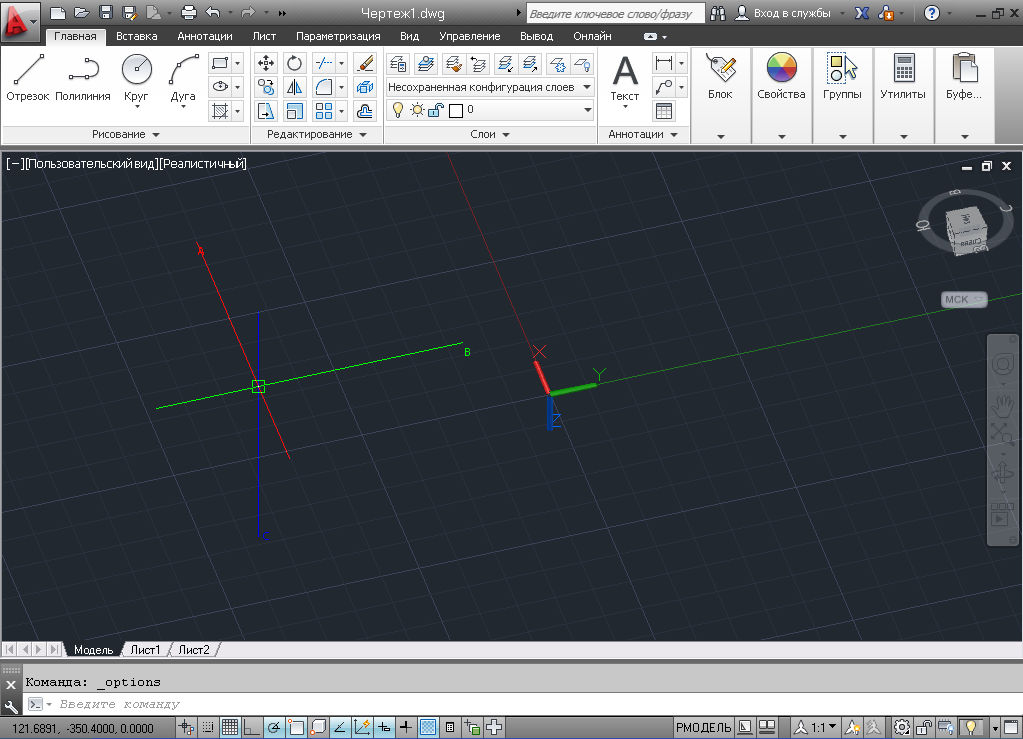
Látható, hogy a kurzor megjelenése már különbözik az előzőtől, a megjelenés konfigurációit és a tengelyek hozzáadását ugyanazon elv szerint hajtják végre, amelyeket a fentiekben ismertettek:
- A 3D Model lapon található beállításokban figyeljen a 3D Crossroads blokkra.
- 3 sort választottunk:
- "Mutasd meg a Z tengelyt a kereszteződésben";
- "OSES címkék a szokásos kereszteződésekben";
- "Mutasd meg a dinamikus PSK címkéit".
- A "Címkék a Crossroads" címe lehetővé teszi a kínált "x/y/z" és "n/e/z" vagy a felhasználó telepítését.
- Lépjen a „Képernyő” fülre az árnyék megváltoztatásához, de a rajzablak „Színes gamma” ablakban: „Válassza ki a„ 3D párhuzamos vetítést ”vagy a„ 3D ígéretes vetítést ”.
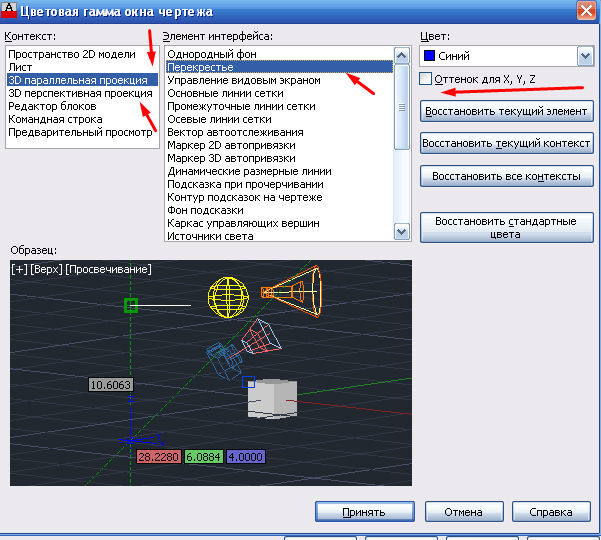
- Ha nem telepít egy piport az "árnyék x, y, z" sorba, akkor a kurzor színe lesz a látáshoz és a tengelyekhez.
- Továbbra is meg kell jelölnie a látás fő színét, a tengelyek számára a szín automatikusan hozzárendelhető.
Mi a teendő, ha az egér eltűnik
Egy ilyen probléma meglehetősen releváns, és annak előfordulásának fő oka a nem támogatott videokártyák használata.
A döntéshez próbálja meg a következő műveleteket alkalmazni:
- Ellenőrizze a videokártya -illesztőprogramok relevanciáját.
- Az AutoCAD -ban használja a Grafnaster csapatot, majd válassza a „Kézi beállítások” és a „Kapcsoló gyorsulás leválasztása” lehetőséget.
- Próbálja ki a "ViewCube" és az "Automatikus megőrzés" leválasztását.
- Válassza ki az "Aero" témát.
A kurzor visszaadása:
- Változtassa meg a vizuális stílusokat.
- Tegye fel az egeret a "View képernyő irányításához" című szakaszba.
- Zárja be a programot, és nyissa újra a rajzot.
- Változtassa meg a keresztek színét.
- Count a fülek között.
Hasznos parancsok és változók
- "Signpsk" - szabályozza a PSK jelének megjelenését, megjelenését és elhelyezését;
- "Showplifers" - rejtett paletta megjelenítése;
- "Munkaterület" - a munkaterület létrehozásához, változásához, megőrzéséhez;
- "Rppppramamements" és "rpSosust" - a munkaterület paramétereinek és megőrzésének létrehozása;
- "Cursorbadge" - az ikonok tükröződésének beállítása;
- "CurSortype" - típusmeghatározás az eszközök jelzéséhez;
- "Dimpickbox" - a látvány méretének (pixelekben) létesítése;
- "Wsautosave" - Amikor egy másik munkaterületre való áttérés megtartja az előző változását;
- "UCSICON" - szabályozza a PSK ikon láthatóságát.
Amint az a leírt mindenből látható, az AutoCAD program számos lehetőséget és lehetőséget javasol az eszközök szerkesztésére, és a kurzor az egyik legfontosabb eszköz. Mindenki képes lesz konfigurálni a megjelenést, a méretet, a tengelyek számát és az egyéb megjelenítési paramétereket maguknak.
- « Néhány tipp az egyszerűtől a nehézségektől a PS2 diszkódjának újjáélesztésének kísérletében
- Vezeték nélküli töltők a választott iPhone szolgáltatásokhoz és a legjobb modellekhez »

